Макгруп McGrp.Ru |
- Контакты
- Форум
- Разделы
- Новости
- Статьи
- Истории брендов
- Вопросы и ответы
- Опросы
- Реклама на сайте
- Рейтинг пользователей
- Стать экспертом
- Сотрудничество
- Заказать мануал
- Добавить инструкцию
- Поиск
- Вход
- С помощью логина и пароля
Или войдите через соцсети
- Регистрация
- Главная
- Страница не найдена
- Реклама на сайте
- Контакты
- © 2015 McGrp.
 Ru
Ru
Макгруп McGrp.Ru |
- Контакты
- Форум
- Разделы
- Новости
- Статьи
- Истории брендов
- Вопросы и ответы
- Опросы
- Реклама на сайте
- Система рейтингов
- Рейтинг пользователей
- Стать экспертом
- Заказать мануал
- Добавить инструкцию
- Поиск
- Вход
- С помощью логина и пароля
Или войдите через соцсети
- Регистрация
- Главная
- Страница не найдена
- Реклама на сайте
- Контакты
- © 2015 McGrp.
 Ru
Ru
Обзор квадрокоптера PILOTAGE Phantom 2 FPV | Квадрокоптеры и гексакоптеры | Обзоры
В этом обзоре мы рассмотрим квадрокоптер Phantom 2 FPV от компании PILOTAGE. Ключевые особенности данной модели это максимальная простота и легкость управления, встроенная камера с возможностью трансляции видео на смартфон, а также выполнение трюков.
Технические характеристики
- Модель: PILOTAGE Phantom 2 FPV
- Тип двигателя: коллекторный
- Емкость аккумулятора: 850 мАч
- Время зарядки: 60 мин
- Продолжительность полета: 6-8 мин.
- Скорость: 3-5 м/с
- Доп. Функции полета: кульбиты, облет по радиусу, голосовой контроль
- Управление: ПДУ, смартфон
- Элементы питания ПДУ: 2 х AAA
- Радиус действия: 20 м
- Разрешение камеры: 1280х720
- Угол обзора: 180
- Частота кадров: 20
- Тип карты памяти: microSD
- Длина: 330 мм
- Ширина: 330 мм
- Высота: 45 мм
- Вес: 140 г
Упаковка и комплектация
Девайс поставляется в средней по размеру картонной коробке, выполненной в красных и бирюзовых тонах. Практически всю лицевую часть занимает изображение устройства, а также краткие особенности, представленные в виде значков.
Практически всю лицевую часть занимает изображение устройства, а также краткие особенности, представленные в виде значков.
Все характеристики, включая состав изделия, условия гарантийного обслуживания, комплектацию и технические данные расположены на торцах коробки.
Комплектация включает в себя:
- Квадрокоптер «Pilotage Phantom 2 FPV»
- Пульт управления
- Кабель для зарядки аккумулятора
- Руководство пользователя
- Комплект запасных пропеллеров
- Защитные бамперы
- Отвертку и винты
Внешний вид
Квадрокоптер миниатюрный, в сложенном состоянии занимается всего 13,5 х 7 см места и при желании может поместиться в карман куртки. С лицевой стороны корпус выполнен из белого глянцевого пластика с четырьмя утопленными в него световыми индикаторами.
В разложенном состоянии занимаемая площадь увеличивается до 33 х 33 см (с учетом пропеллеров и бамперов).
Лучи, пропеллеры (они же воздушные винты) и дно квадрокоптера выполнены в черном цвете. В сочетании с белым корпусом создается стилистика под смокинг, что смотрится довольно красиво.
Аккумулятор съемный, емкость его составляет 850 мАч, при напряжении 3.7 В. Заряжается напрямую при помощи кабеля, то есть его необходимо вытаскивать из квадрокоптера. Во время зарядки кабель светится мягким красными оттенком, а по окончанию зарядки свечение гаснет.
Камера также съемная, однако, назначение данной функции всего одно – установка карты памяти.
Пульт ДУ полностью выполнен из белого глянцевого пластика. Пыль и микроцарапины собирает просто неимоверно. По внешнему виду напоминает перевернутый геймпад от консоли. На мой взгляд, черное матовое решение было бы более практично.
Пульт раздвижной, если потянуть его части в разные стороны, то он расширяется. Здесь обнаруживается недостаток. Дело в том, что раздвижные части никак не фиксируются, мало того, что они значительно люфтят, так еще и от малейшего давления так и норовят сдвинуться обратно.
Из элементов управления мы имеем два стика, два триггера и кнопку включения. Стики служат не только для перемещения квадрокоптера в полете, но и для переключения режимов (на них можно нажимать). Например: левый стик переключает скорость полета (30%, 60%, 100%), а правый активирует режим кульбитов.
Левый триггер меняет назначение действий левого и правого стиков местами или служит для переключения режима фото \ видео.
Правый триггер отвечает за взлет и посадку. То есть если нажать стрелочку вверх, то квадрокоптер автоматически взлетает на метровую высоту, а если нажать стрелочку вниз — начнет посадку. Если ваш летательный аппарат несется на какое-нибудь препятствие, а вы запаниковали и сбились в управлении, то проще всего будет нажать кнопку посадки, чем пытаться выкрутиться наугад.
Подготовка
Так как квадрокоптер складываемый, то сначала нам необходимо расправить лучи.
Лопасти могут показаться разболтанными, однако чрезмерно затягивать их не нужно, это одна из распространённых ошибок новичков. У них должен остаться небольшой запас хода, жаль, что в инструкции об этом ни слова.
У них должен остаться небольшой запас хода, жаль, что в инструкции об этом ни слова.
Если вы не профессиональный пилот квадрокоптера, тогда обязательно нужно установить защитные бамперы, это поможет избежать неприятных последствий после столкновения с препятствиями.
Далее необходимо вытащить камеру и вставить в нее карту памяти формата microSD. Заявленный максимальный объем – 16 ГБ. Учитывая то, что максимальное разрешение видео ограничено 720p, такой карты памяти должно хватить минимум на 5 часов записи, чего более чем достаточно.
Теперь подготовим пульт управления. Первым делом необходимо вставить две ААА батарейки в пульт управления. Об их наличии лучше позаботиться заранее, так как в комплект они не входят.
Далее необходимо зафиксировать крепление для смартфона на пульте управления и как следствие, вставить сам смартфон в него. Крепление универсальное, оно способно удержать смартфон шириной от 6 см до 8,5 см, однако привередливо к его форме и размеру. В некоторых случаях может зажаться кнопка включения, либо грани смартфона будут упираться в пластик. Теоретически, нижнюю часть нужно было поднять на 1-2 см выше, а в местах фиксации сделать прорези под кнопки.
В некоторых случаях может зажаться кнопка включения, либо грани смартфона будут упираться в пластик. Теоретически, нижнюю часть нужно было поднять на 1-2 см выше, а в местах фиксации сделать прорези под кнопки.
К слову, пилотировать квадрокоптер можно и не прибегая к помощи смартфона, однако ориентироваться в пространстве вам будет сложнее.
Также, не забываем зарядить аккумулятор, в противном случае, светодиоды на квадрокоптере будут мигать, но стартовать он откажется. Полная зарядка с нуля может занимать до 80 минут времени, что при 5-7 минут активного полета звучит немного уныло.
Перед первым взлетом настоятельно рекомендую прочитать инструкцию, в ней хорошо расписаны все возможные действия.
Если после взлета квадрокоптер начинает медленно плыть в одну из сторон при отсутствии каких-либо действий с вашей стороны (в моем случае так и произошло), значит, сбилась калибровка акселерометра. Для того, чтобы выполнить калибровку, необходимо положить квадрокоптер на равную поверхность и зажать оба стика влево-вниз на несколько секунд.
Мобильное приложение
Для получения возможности управления квадрокоптером посредством смартфона необходимо загрузить бесплатное приложение PH-2FPV (доступно для Android и IOS).
Для синхронизации просто выбираем с вашего мобильного устройства точку доступа PH-2-N9D6FB.
Через данное мобильное приложение доступно целых три способа управления:
- Сенсорное. На дисплее появляются стрелочки и ползунки, изменяя которые мы перемещаем квадрокоптер. Лично мне этот метод показался неточным и неудобным, однако поразвлекаться на 1-2 раза вполне сойдет.
- Гироскопическое. Еще более специфичный метод управления, в котором мы задействуем наклоны и повороты смартфона для перемещения нашего летательного девайса.
- Голосовое. Бесполезная для русского пользователя вещь. Команды принимаются только на английском языке, вдобавок их список узнать негде.
Активация управления через приложение автоматически деактивирует пульт, поэтому заранее подробно изучите весь интерфейс, в частности кнопки взлета и посадки, чтобы не попасть впросак.
В целом, приложение недоработанное. Не самый удобный интерфейс, множество опечаток, а иногда даже ошибки в работе.
Тестирование (видео)
Квадрокоптер очень легкий, его сносит в сторону любым порывом ветра. Радиус действия сигнала невелик и ограничен 10 метрами. Чуть дальше и начинаются сильные задержки и потери сигнала. В случае, если заряд батареи достигнет критического уровня, квадрокоптер начнет автоматическую посадку.
Запись будет вестись при помощи камеры Panasonic HC-V770.
Взлет и простые движения
Инструкция к DJI Mavic Pro и Pro 2 на русском языке
Квадрокоптеры DJI Mavic Pro или DJI Mavic Pro 2 относится к числу сложных устройств, освоение которого потребует от вас времени и терпения. Эта инструкция поможет вам разобраться лишь с базовыми настройками и получить первый опыт полета дрона. Мы рассмотрим, как устроен квадрокоптер, как его собрать, зарядить, подключить и управлять им. В дальнейшем вам придется разобраться со всем обширным функционалом дрона и учиться использовать его в разных условиях полета.
Устройство квадрокоптера
Строение квадрокоптера мы рассмотрим на примере модели DJI Mavic Pro 2 (у модели DJI Mavic Pro строение то же, за исключением некоторых элементов). Квадрокоптер имеет четыре складных луча с моторами и с раскладывающимися пропеллерами. Ориентироваться в пространстве дрону помогают датчики, расположенные с разных сторон корпуса. Вместе они объединяются в системы переднего, заднего и других обзоров и позволяют дрону точно взаимодействовать с окружающим пространством.Оборудование для съемки представлено видеокамерой и стабилизатором. За прием сигнала отвечают передающие антенны, которые параллельно с этим помогают агрегату при посадке. Питание дрон получает от аккумулятора, расположенного в специальном отсеке. Коптер имеет подсветку, индикаторы уровня заряда и состояния устройства, слот для карты памяти, порты и кнопки.
Сборка дрона
Перед первым полетом квадрокоптер нужно правильно подготовить, чтобы он не упал в первую минуту полета.Распакуйте пропеллеры и найдите на двух из них белые колечки. Найдите на соответствующих основаниях квадрокоптера белые кольцеобразные метки и наденьте на них пропеллеры с белыми колечками. При установке пропеллера прижмите его к основанию и поверните в сторону блокировки до фиксации. После этого установите два других пропеллера на основания без меток. Теперь рассмотрите защитные пленки на лучах коптера. На них написан рекомендуемый порядок раскладывания лучей. Когда будете складывать дрон, делайте это в обратном порядке. Разложите лучи и расправьте лопасти пропеллеров. Включайте квадрокоптер только тогда, когда разложили все его лучи, иначе у него могут возникнуть проблемы с самодиагностикой.
Как заряжать пульт и батарею DJI Mavic Pro и Pro 2
После сборки дрон еще не готов к запуску, так как нужно полностью зарядить аккумуляторы пульта и его собственную батарею.
Зарядка батареи DJI Mavic Pro
Для зарядки батареи дрона выньте ее из батарейного отсека, зажав боковую кнопку на корпусе батареи и потянув ее вверх. Подсоедините к ее зарядным контактам разъем адаптера питания из комплекта и включите устройство в сеть. На верхней стороне аккумулятора замигают индикаторы, которые указывают на уровень его заряда. Когда батарея полностью зарядится, индикаторы погаснут. После этого отсоедините адаптер и выключите его из сети.На батарее квадрокоптера есть кнопка питания, позволяющая включить аккумулятор и вместе с ним дрон. Если вы коротко нажмете на кнопку, увидите уровень оставшегося заряда (чем больше индикаторов горит, тем выше уровень заряда). Более точное значение смотрите на пульте управления (вверху заряд дрона, внизу — пульта) или в мобильном приложении смартфона. Повторное длительное нажатие кнопки питания включит аккумулятор, но обратите внимание, что заряжать его нужно при выключенном питании.
На квадрокоптере также есть огни уровня заряда.
 Если они медленно замигают красным, это предупредит вас о низком заряде батареи. Но если мигание станет быстрым, значит, заряд стал критически низким. В этом случае немедленно посадите дрон и поставьте его на зарядку.
Если они медленно замигают красным, это предупредит вас о низком заряде батареи. Но если мигание станет быстрым, значит, заряд стал критически низким. В этом случае немедленно посадите дрон и поставьте его на зарядку.Зарядка пульта DJI Mavic
Пульт вы также можете заряжать от адаптера питания. Для этого на пульте отсоедините штекер и вставьте в зарядный порт кабель с концом micro-USB. Второй конец кабеля подключите в подходящее гнездо адаптера питания. Во время зарядки на экране пульта появится надпись CHARGING, значок зарядки и уровень заряда в процентах. Когда зарядка завершится, отключите пульт от адаптера.Подготовка пульта и телефона
Мобильное приложение для DJI Mavic
Вначале вам понадобится установить на ваш смартфон мобильное приложение DJI GO 4. Найдите его в магазине приложений по названию, скачайте и установите. Дайте разрешения на доступ к фото и местоположению устройства, дождитесь распаковки файлов, ознакомьтесь с правилами разработчиков и примите их, нажав кнопку «I Agree» и «Join».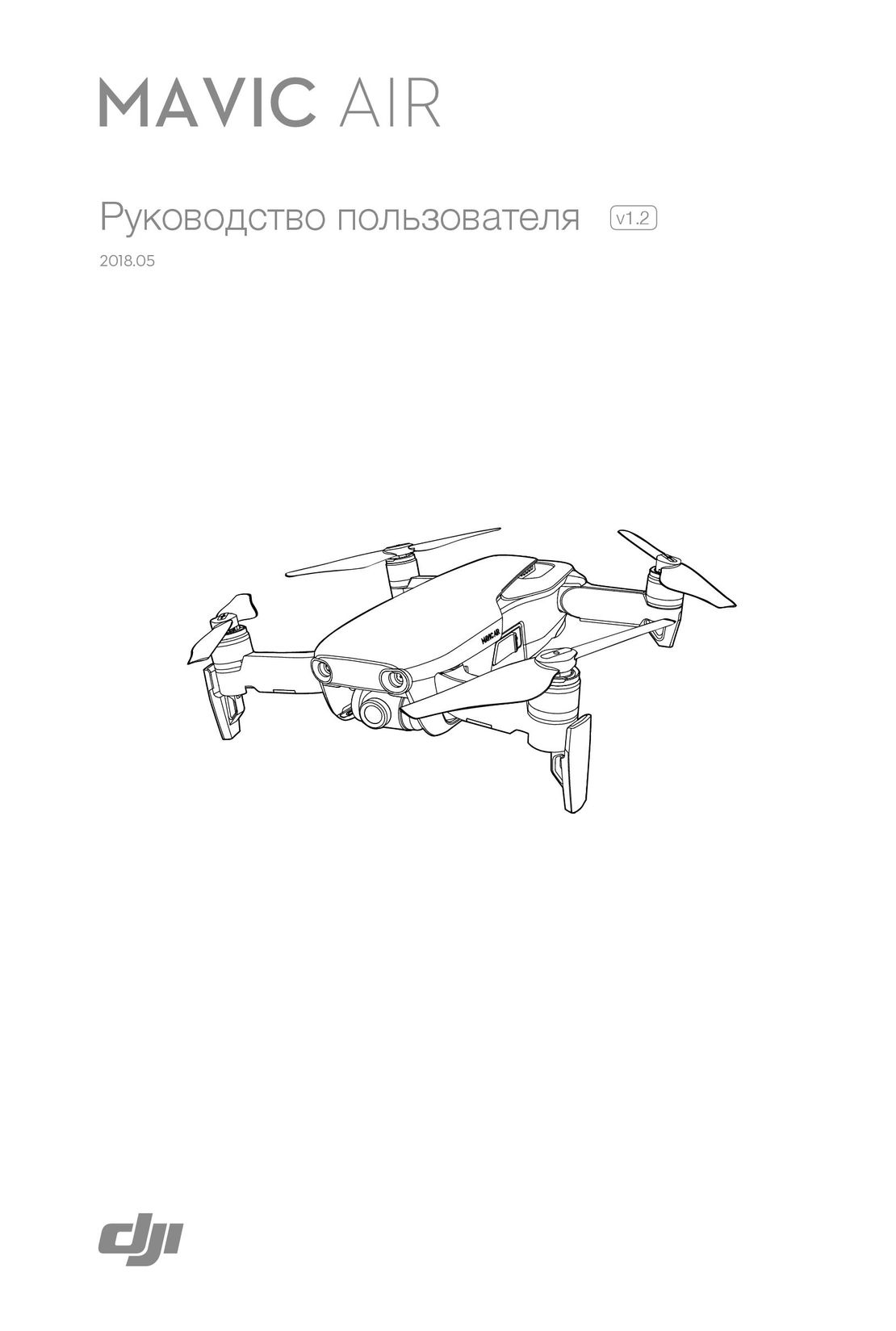
На следующем шаге приложение предложит вам зарегистрироваться или войти в аккаунт. Нажмите Sing Up для регистрации или Sing In для входа, если регистрировались ранее. Введите свой почтовый ящик, проверочный код и придумайте пароль к аккаунту. После регистрации войдите в аккаунт.
Подключение пульта Mavic
Подготовьте пульт управления, для чего разложите его антенны и крепления для мобильного телефона, а также прикрутите в гнезда съемные джойстики. Сбоку устройства есть кабель, при помощи которого вам нужно соединить пульт со смартфоном. Если он не подходит к вашему телефону, выберите из комплекта другой кабель, подсоедините его к пульту и уложите в пазы так же, как был уложен начальный кабель. Подсоедините кабель к телефону и закрепите телефон, надавив на боковые зажимы. Если ваш телефон не помещается в зажимы, подсоедините его к пульту при помощи USB-кабеля. Под одной из заглушек на корпусе дрона найдите переключатель с подписями Wi-Fi (работа напрямую с телефона через Wi-Fi) и RC (работа с пульта управления). Поставьте переключатель в положение RC и следуйте дальнейшим указаниям приложения DJI GO 4.
Сбоку устройства есть кабель, при помощи которого вам нужно соединить пульт со смартфоном. Если он не подходит к вашему телефону, выберите из комплекта другой кабель, подсоедините его к пульту и уложите в пазы так же, как был уложен начальный кабель. Подсоедините кабель к телефону и закрепите телефон, надавив на боковые зажимы. Если ваш телефон не помещается в зажимы, подсоедините его к пульту при помощи USB-кабеля. Под одной из заглушек на корпусе дрона найдите переключатель с подписями Wi-Fi (работа напрямую с телефона через Wi-Fi) и RC (работа с пульта управления). Поставьте переключатель в положение RC и следуйте дальнейшим указаниям приложения DJI GO 4.Управление дроном DJI Mavic
Для начала движения дрона нажмите и удерживайте на его корпусе кнопку питания до включения. То же самое сделайте на пульте управления. Запуск двигателей произойдет после того, как вы потяните оба рычага вниз по диагонали (оба внутрь или оба наружу) и одновременно отпустите после запуска.
Левый джойстик отвечает за движения квадрокоптера по вертикали и повороты. Так, для взлета дрона вам нужно плавно потянуть левый рычаг вверх и удерживать его, пока устройство не поднимется на нужную вам высоту. Для посадки плавно потяните и удерживайте рычаг вниз, пока коптер не приземлится. Нажав левый рычаг вправо или влево вы заставите дрон поворачиваться вокруг своей оси в соответствующую сторону.
Правый джойстик поможет вам двигать дрон по горизонтали. Потянув рычаг в соответствующую сторону, вы заставите коптер лететь вперед, назад, вправо или влево. Заметим, что с помощью мобильного приложения вы можете задать другие варианты работы джойстиков. Рисунок ниже поможет вам разобраться с информацией на пульте.
На пульте есть еще несколько кнопок, которые помогут вам быстро выполнить то ли иное действие. Так, справа от джойстиков находится кнопка питания, а слева — кнопка возврата дрона домой (для возврата удерживайте кнопку, пока дрон не полетит домой, для отмены возврата нажмите снова).
 На одном из торцов пульта есть кнопка с изображением фотоаппарата для быстрого создания снимков во время полета (нажатие не до конца приведет к автофокусировке), и кнопка с красной точкой для записи видео. Рядом с этими кнопками вы увидите и два колесика. Одно отвечает за наклон камеры, а второе выполняет разные функции в разных режимах. В частности, изменяет диафрагму в ручном режиме, экспокоррекцию в режиме Р или затвор в режиме S.
На одном из торцов пульта есть кнопка с изображением фотоаппарата для быстрого создания снимков во время полета (нажатие не до конца приведет к автофокусировке), и кнопка с красной точкой для записи видео. Рядом с этими кнопками вы увидите и два колесика. Одно отвечает за наклон камеры, а второе выполняет разные функции в разных режимах. В частности, изменяет диафрагму в ручном режиме, экспокоррекцию в режиме Р или затвор в режиме S.Также на лицевой стороне пульта снизу дисплея есть кнопка паузы, основное назначение которой заставить дрон зависнуть на месте. Но у нее есть и другие функции в разных режимах полета. В другом углу дисплея расположилась кнопка-рычажок 5D. Нажатие рычажка влево или вправо изменяет значение экспозиции (в модели Mavic Pro 2) или фокусировку (в Mavic Pro), вверх или вниз двигает стабилизатор, а если надавить саму кнопку вниз, тогда появится меню интеллектуального полета. На обратной стороне пульта расположились кнопки С1 и С2, которые вы можете настроить на желаемые функции через мобильное приложение DJI GO 4.
 По умолчанию на них настроены центральный фокус и воспроизведение. Сбоку есть кнопка с подписью Sport для переключения между режимами полетов.
По умолчанию на них настроены центральный фокус и воспроизведение. Сбоку есть кнопка с подписью Sport для переключения между режимами полетов.Настройки DJI Mavic Pro и Pro 2
Калибровка компаса
Дрон может запросить калибровку компаса, если вы не пользовались им более месяца, запускаете его на расстоянии больше 50 км от прошлого места запуска или при появлении помех для работы компаса. Перед калибровкой уберите от дрона сотовые телефоны, отойдите от больших металлических, железобетонных и иных конструкций, которые могут создать магнитные помехи компасу.Для запуска калибровки найдите в мобильном приложении соответствующий раздел (Compass / Calibrate и кнопку Ok). Держа дрон в его обычном положении, поверните устройство против часовой стрелки на 360 градусов, пока желтые индикаторы на его корпусе не сменятся зелеными. Теперь опустите коптер камерой вниз и снова поверните его на 360 градусов. При этом индикаторы быстро замерцают зеленым светом, извещая о завершении полной калибровки.
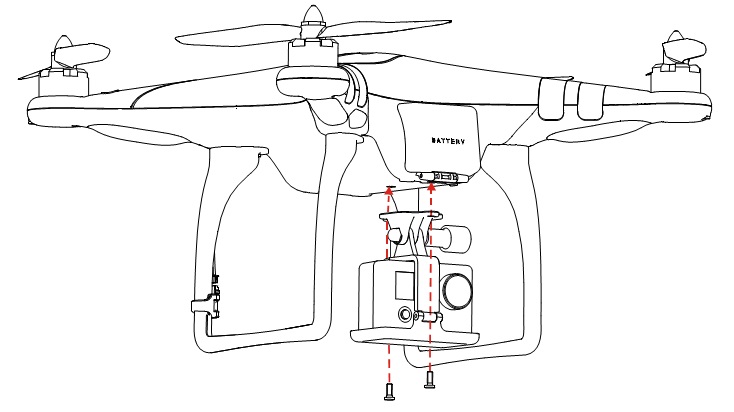
Настройки приложения
Для входа в раздел настроек в приложении DJI GO4 нажмите на три точки в верхнем углу. Далее нажимайте на значки слева, чтобы попасть в соответствующие разделы: квадрокоптер, сенсоры, пульт, передача сигнала, аккумулятор, камера и дополнительные настройки. Например, в разделе квадрокоптера вы можете задать точку возврата, настроить переключатель полетных режимов, режим новичка и другое.На этом мы завершаем базовое знакомство с квадрокоптером DJI Mavic Pro и Pro 2. Попробуйте подключить дрон к пульту и смартфону и совершить пробный полет в свободном пространстве, двигая рычаги плавно. После первых удачных экспериментов можно переходить на освоение функционала дрона.
Phantom Intro — Руководства PSO2
Обзор
 Как и Герой, Фантом владеет одним оружием каждого типа атаки и не может использовать подклассы. Однако их стили игры немного отличаются. Атаки и движения
Как и Герой, Фантом владеет одним оружием каждого типа атаки и не может использовать подклассы. Однако их стили игры немного отличаются. Атаки и движенияPhantom намного более плавны по сравнению с вашими типичными классами PSO2. Многие Phantom PA имеют какое-то встроенное движение и приостанавливают скорость снижения, позволяя вам дрейфовать… как фантом, я думаю.Две характерные черты — это использование техники и призрачные маркеры.
Charging Techniques as a Phantom превращает вас в маленький мяч. Во время зарядки вы невосприимчивы к атакам. Это, наряду с навыками, которые увеличивают вашу мобильность и скорость произнесения заклинаний, делает Phantom жизнеспособным гибридным классом магического типа.
Атака фантомом накапливает на врага маркеры фантома. В любой момент вы можете удерживать нажатой кнопку переключения оружия и взорвать маркер. Максимальный маркер генерирует больше урона и PP при взрыве, поэтому для максимального увеличения вашего урона необходимо обращать внимание на возможности взрыва и вплетать это в свои атаки.
Ваша шкала снаряжения позволяет вам использовать Phantom Time, когда вы получаете кратковременную непобедимость, а скорость накопления маркеров увеличивается на некоторое время. Пока он активен, вы можете завершить его, снова используя его из субпалитры, чтобы активировать Phantom Time Finish, чтобы нанести еще больший урон.
Одно предупреждение, в отличие от Героя, у Фантома нет навыка, позволяющего распространить тип атаки из вашего магнита на все типы характеристик атаки. Вместо этого Фантомные журналы получают разброс атаки за счет ловкости.Может быть трудно оптимизировать использование каждого типа оружия без dex mag.
Удочка (Т-Атк)
На самом деле я собираюсь начать с удочки, потому что мне кажется, что Phantom был создан для этого оружия. У стержневых PA много полезности и они наносят приличный урон. Тем не менее, Техники масштабируются от t-atk, поэтому стержень их хорошо дополняет. Жезлы также могут накапливать больше снаряжения и маркеров от Техник. Вы можете переплетаться как с Техниками, так и с Фотонными Искусствами посреди битвы.Ваше незаряженное оружие стреляет снарядом. Ваше заряженное оружие наносит широкий удар. Rod Phantom Finish сбивает столбы света перед вами.
Вы можете переплетаться как с Техниками, так и с Фотонными Искусствами посреди битвы.Ваше незаряженное оружие стреляет снарядом. Ваше заряженное оружие наносит широкий удар. Rod Phantom Finish сбивает столбы света перед вами.
Плюсы: В целом хорошо сбалансированы с точки зрения урона и полезности
Минусы: Нет серьезных минусов
Винтовка (R-Atk)
Rifle играет прямо. Вместо того, чтобы стрелять просто пулями, многие ваши PA будут стрелять лазерами. Kugelsturm — один из ваших лучших приемов, который может уничтожить группы врагов, многократно распространяя лазеры в форме веера.Помимо этого, ваш основной план — посылать биты, которые наносят постоянный урон, пока вы используете другие PA. Практически непрерывно извергают лазеры. Действие вашего оружия посылает биты самонаведения на цель. Rifle Phantom Finish отправляет массив битов, чтобы стрелять по врагу.
Плюсы: отличный моббинг и дальний урон
Минусы: нет серьезных минусов
Катана (S-Atk)
Катана — оружие ближнего боя, позволяющее бросаться в бой и выходить из него. Многие из PA имеют рамки непобедимости, поэтому вы можете держаться ближе к врагу, продолжая атаку.Ваше оружие бросается и режет с рамками непобедимости. Навык позволяет вашему оружию сокращаться быстрее и иметь больше кадров неуязвимости, если вы правильно рассчитываете время, так что вы можете смешать это с вашими PA. Katana Phantom Finish атакует врагов перед вами.
Многие из PA имеют рамки непобедимости, поэтому вы можете держаться ближе к врагу, продолжая атаку.Ваше оружие бросается и режет с рамками непобедимости. Навык позволяет вашему оружию сокращаться быстрее и иметь больше кадров неуязвимости, если вы правильно рассчитываете время, так что вы можете смешать это с вашими PA. Katana Phantom Finish атакует врагов перед вами.
Плюсы: маневренность, ближний бой
Минусы: нехватка дальности, требует заблаговременного планирования для плавного игрового процесса
Далее ->
Нравится:
Нравится Загрузка…
VOOPOO Drag 2 Руководство — Инструкция / Проблемы — Vaper Club
Просмотры сообщений: 25 728
VOOPOO Drag 2 описание:
Внешний вид и основные параметры:
Drag 2 OverviewVOOPOO Drag 2 Mod Параметры:
Размер: 88,3 x 51 x 26,5 мм
Выходная мощность: 5-177 Вт
Батарея: Двойная батарея 18650 x 2
Возможность обновления программы: Да
Диапазон сопротивления: Провод без TC: 0. 05-5,0 Ом (± 5%) Провод TC: 0,05-1,5 Ом (± 5%)
05-5,0 Ом (± 5%) Провод TC: 0,05-1,5 Ом (± 5%)
2. Drag 2 Electric Параметр:
3. Восемь защиты:
Защита от сверхурочной работы — Защита от перегрева — Защита от перегрузки по току на выходе — Защита от перезарядки — Защита от низкого заряда батареи — Защита от короткого замыкания распылителя — Поддержка баланса заряда с аккумуляторами разных производителей — Защита от обратного хода аккумулятора
VOOPOO Drag 2 Mod Инструкции:
Основные операции
①.Нажмите кнопку огня 5 раз: Включение / выключение питания Нажмите кнопку огня 3 раза: последовательно переключайтесь из режима питания → режима FIT → режима TC ②. Одновременно нажмите кнопки «+» и «-»: войдите в меню функций ③. Нажмите одновременно кнопки fire и «+»: Lock / Unlock ④. Одновременно нажать кнопки огонь и «-» : Переключить ориентацию экрана
Четыре режима настройки:
Четыре режима работы:
A. Режим мощности:
а). Отрегулируйте мощность от 5 Вт до 177 Вт. Продукт автоматически рекомендует выходную мощность в соответствии с сопротивлением распылителя, когда он обнаруживает, что новый распылитель был прикреплен.
Отрегулируйте мощность от 5 Вт до 177 Вт. Продукт автоматически рекомендует выходную мощность в соответствии с сопротивлением распылителя, когда он обнаруживает, что новый распылитель был прикреплен.
б). Одновременно нажмите кнопки вверх и вниз , войдите в меню функций :
B. Режим FIT:
а). Загрузка по умолчанию. Нажмите кнопку «+» или «-», чтобы выбрать три варианта.
C. Режим TC:
а). Поддержка SS, Ni, Ti, NC, TC, 5 видов нагревательной проволоки, заводская настройка по умолчанию SS, Ni, Ti, подключение компьютерного приложения для открытия NC, TC ;
б). Диапазон регулировки температуры : 200-600 ℉ / 100-315 ℃ — Когда температура установлена на 100 ℃, продолжайте нажимать «-», она изменится на 600 ℉; — Когда установлена температура 200 ℉, продолжайте нажимать «-», она изменится на 315 ° C.
в). Чтобы отрегулировать мощность в режиме TC, быстро нажмите кнопку огня 4 раза, чтобы активировать регулировку мощности. Вы увидите мигающий значок мощности «W». Мощность можно регулировать от 5 Вт до 80 Вт.
Вы увидите мигающий значок мощности «W». Мощность можно регулировать от 5 Вт до 80 Вт.
г). Одновременно нажмите «+» и «-» , Войдите в меню функций :
е). Диапазон значений охлаждения катушки: 0,05 ~ 1,50 Ом
D. Пользовательский режим:
а). Пользовательский режим в режиме Power или TC:
— Нажмите «+» и «-» одновременно , Войдите в меню функций, выберите и переключите M1 на M5 ; — Нажмите кнопку огня 4 раза , Переключите Настройка мощности (Вт) → Режим FIT → Настройка TC (SS, Ni, Ti) ;
б).В пользовательском режиме есть 2 способа настройки значения : — Ручное переключение пользовательской кривой в секунду (кратковременно нажмите кнопку огня 4 раза, чтобы войти в интерфейс кривой, нажмите ВВЕРХ / ВНИЗ для настройки, затем нажмите и удерживайте кнопку огня для выхода.), см. таблицу ниже:
Подключитесь к компьютерному приложению для пользовательских настроек
Дополнительные инструкции:
A. Спящий режим: экран автоматически выключится через 30 секунд без операций и перейдет в режим ожидания через 30 минут без операций / использования после выключения экрана.Для активации нажмите кнопку питания.
Спящий режим: экран автоматически выключится через 30 секунд без операций и перейдет в режим ожидания через 30 минут без операций / использования после выключения экрана.Для активации нажмите кнопку питания.
B. Режим зарядки: устройство переходит в состояние зарядки с включенным значком батареи, когда оно подключено к источнику питания 5 В с помощью кабеля USB; когда устройство полностью заряжено, значок аккумулятора перестанет работать. Примечание : Для полной зарядки устройства требуется 3 часа (требуется зарядное устройство на 5 В / 2 А).
C. Настройка компьютера : Вы можете выполнять следующие операции настройки с помощью прошивки VOOPOO: страница подсказок, температурный коэффициент, температурная кривая, кривая мощности, увеличение / уменьшение типа катушки и обновление устройства и т. Д.Адрес загрузки : http: //www.voopoo.com.
D. Функциональные подсказки:
E. Коэффициент размещения провода ТК :
Примечание : 1. Чем выше установленный коэффициент катушки, тем выше температура катушки ; 2. Из-за разного материала провода вы можете почувствовать, что мощность недостаточно сильная при вейпинге, вы можете правильно настроить коэффициент катушки на более высокий коэффициент, чтобы получить лучший опыт вейпинга ; 3. Пожалуйста, установите низкий коэффициент катушки, если слишком высокий, существует риск возгорания хлопка.
Из-за разного материала провода вы можете почувствовать, что мощность недостаточно сильная при вейпинге, вы можете правильно настроить коэффициент катушки на более высокий коэффициент, чтобы получить лучший опыт вейпинга ; 3. Пожалуйста, установите низкий коэффициент катушки, если слишком высокий, существует риск возгорания хлопка.
Внимание :
а. Пожалуйста, держите устройство вдали от источников тепла, огня и воды. б. Не роняйте, не бросайте и не погружайте устройство в воду. c. Пожалуйста, используйте правильный режим работы в соответствии с материалом вашего распылителя. d. Выключите или заблокируйте устройство, чтобы избежать неправильного срабатывания, когда вы берете его в дорогу. е. Храните содержимое этой упаковки в недоступном для детей и беременных женщин. f. Пожалуйста, используйте батареи с высокой скоростью разряда, рекомендуется более 30 А. грамм. Пожалуйста, не используйте батареи с поврежденной обшивкой или не полностью изолированными.
Связанные сообщенияКак использовать VOOPOO Drag Vape Kit | Руководство пользователя 1. Обзор мода DRAG Ecig Box Mod 2. Размер: 90x54x24 мм
3. Технические характеристики: 4. Защитная защита …
Обзор мода DRAG Ecig Box Mod 2. Размер: 90x54x24 мм
3. Технические характеристики: 4. Защитная защита …
На этот раз давайте поговорим о последних новинках — Drag X и Drag S. Это известно …
Как использовать VOOPOO Alpha Kit — Руководство пользователя1. Обзор 2. Размер: 89,5x54x25 мм 3. Технические характеристики: 4. Функции защиты аккумулятора: А….
Комплект VOOPOO Navi Pod / Руководство пользователяVOOPOO Navi обладает высокой производительностью благодаря инновационной тройной системе воздушного потока и мощному чипу. Давайте …
Совместное использование — это забота!
DJI Phantom 2 Vision упрощает аэрофотосъемку — TechCrunch
Появление доступных квадрокоптеров сделало аэрофотосъемку доступной практически для всех. Для получения действительно хороших результатов часто требуется немного больше, чем просто прикрепить GoPro к квадрокоптеру. Несколько месяцев назад я посмотрел на DJI Phantom, и на нем уже было очень весело летать, хотя изображения, которые вы могли получить с немодифицированного Phantom, могут быть довольно шаткими.
Теперь DJI выпустила DJI Phantom 2 Vision со встроенной камерой, которой вы можете управлять удаленно через свой телефон. Что касается готовых квадрокоптеров, Vision за 1200 долларов устанавливает новый стандарт для всех, кто хочет заняться аэрофотосъемкой, и с ним чертовски весело летать.
Здесь следует помнить, что вы смотрите на обычное устройство — и не только из-за цены. Это не тот вертолет с дистанционным управлением, который сегодня можно купить в любом дисконтном магазине.Как и его предшественник, Vision имеет встроенный модуль GPS, который позволяет ему лететь домой, если соединение с пультом дистанционного управления когда-либо прерывается. В ближайшем будущем DJI выпустит приложение, которое превратит Vision в автономный дрон, позволив вам ввести координаты GPS и заставить его летать по трассе без вашего участия.
Что отличает новый Phantom от других, так это тот факт, что вы получаете прямое видео с камеры, которое отображается на вашем iPhone или устройстве Android. Для этого DJI создал мобильное приложение и добавил к пульту удлинитель Wi-Fi (который необходимо заряжать отдельно). Поскольку пульт дистанционного управления имеет радиус действия до 1500 футов, соединение Wi-Fi между телефоном и Vision, скорее всего, прервется через несколько сотен футов. С USB-удлинителем Wi-Fi вы сможете поддерживать видео на высоте почти 1000 футов (хотя все это всегда зависит и от ваших местных условий).
Для этого DJI создал мобильное приложение и добавил к пульту удлинитель Wi-Fi (который необходимо заряжать отдельно). Поскольку пульт дистанционного управления имеет радиус действия до 1500 футов, соединение Wi-Fi между телефоном и Vision, скорее всего, прервется через несколько сотен футов. С USB-удлинителем Wi-Fi вы сможете поддерживать видео на высоте почти 1000 футов (хотя все это всегда зависит и от ваших местных условий).
Приложение для телефона пригодится не только для просмотра видеосвязи.Он также включает в себя дисплей со всей необходимой информацией о вашем полете, включая скорость, расстояние, высоту и время автономной работы. Вы также можете использовать его, чтобы увидеть экран, похожий на радар, который сообщает вам, где именно находится ваш квадрокоптер относительно вашего собственного местоположения.
Телефон управляет всеми настройками встроенной камеры. Сама широкоугольная камера сравнима с GoPro Here 3 Silver Edition и может, среди множества других настроек, снимать видео 1080p со скоростью 30 кадров в секунду и видео 720p со скоростью 60 кадров в секунду. В отличие от GoPro, он также может записывать 1080i со скоростью 60 кадров в секунду. Благодаря встроенной платформе демпфирования вибрации под смотровым окном видео, которое вы получаете от этого устройства, значительно лучше, чем от немодифицированного Phantom 1.
В отличие от GoPro, он также может записывать 1080i со скоростью 60 кадров в секунду. Благодаря встроенной платформе демпфирования вибрации под смотровым окном видео, которое вы получаете от этого устройства, значительно лучше, чем от немодифицированного Phantom 1.
Когда дело доходит до такого рода видео, часто желательна более высокая частота кадров, поскольку замедленное видео делает запись более плавной. Все изображения передаются на ваш телефон, но также сохраняются на карте microSD.
С помощью телефона вы можете запускать и останавливать запись видео, а также снимать неподвижные изображения.14-мегапиксельная камера не совсем конкурирует с DSLR, но отлично справляется с различными условиями освещения, и в крайнем случае вы всегда можете установить настройки экспозиции вручную из приложения. Вы также можете снимать изображения в формате RAW, но пока DJI не предоставила никаких инструментов для чтения этих изображений в Photoshop или других программах для редактирования фотографий (скорее всего, это будет на выставке CES на этой неделе).
У меня такое чувство, что такие изображения станут следующим трендом в свадебной фотографии (будем надеяться, что фотографы летают лучше, чем этот парень).
Вот пример того, как выглядит необработанное видео с Vision:
Подвес под Vision перемещается только вертикально, поэтому он не полностью устраняет вибрации, а только компенсирует движения квадрокоптера вперед и назад. Когда вы летите боком, ваше изображение также будет немного наклонено в сторону. В целом, однако, эта система устраняет практически весь ужасный «эффект желе», который часто портил видео с оригинального Phantom в сочетании с GoPro.
В отличие от предыдущего Phantom, у которого время автономной работы составляло около 10 минут, Vision поставляется с гораздо более мощным аккумулятором. Мне не очень хотелось разбить мой обзорный блок из-за того, что у меня закончился заряд (хотя он должен автоматически приземлиться, если он действительно закончится), но в моих тестах блок легко оставался в воздухе в течение хороших 25 минут, что соответствует обещаниям DJI. В свою очередь, батарея, которая включает переключатель включения / выключения для квадрокоптера, является запатентованной, а дополнительный блок обойдется вам примерно в 150 долларов.
Мне не очень хотелось разбить мой обзорный блок из-за того, что у меня закончился заряд (хотя он должен автоматически приземлиться, если он действительно закончится), но в моих тестах блок легко оставался в воздухе в течение хороших 25 минут, что соответствует обещаниям DJI. В свою очередь, батарея, которая включает переключатель включения / выключения для квадрокоптера, является запатентованной, а дополнительный блок обойдется вам примерно в 150 долларов.
Насколько сложно управлять Vision? Я не опытный летчик с дистанционным управлением, но, как и предыдущий Phantom, Vision довольно легко подняться в воздух и приземлиться после того, как вы посмотрели вводные видеоролики. Когда он летит, видео в реальном времени и радарный прицел позволяют легко контролировать ситуацию, хотя неопытным пилотам вначале определенно стоит летать медленно. В конце концов, это не игрушка, и у нее есть четыре быстро вращающихся ротора, которые легко могут кого-нибудь поранить. Из-за этого вы, вероятно, сначала захотите держаться подальше от людей (на самом деле, деревьев, линий электропередач и всего остального).

 Ru
Ru Ru
Ru